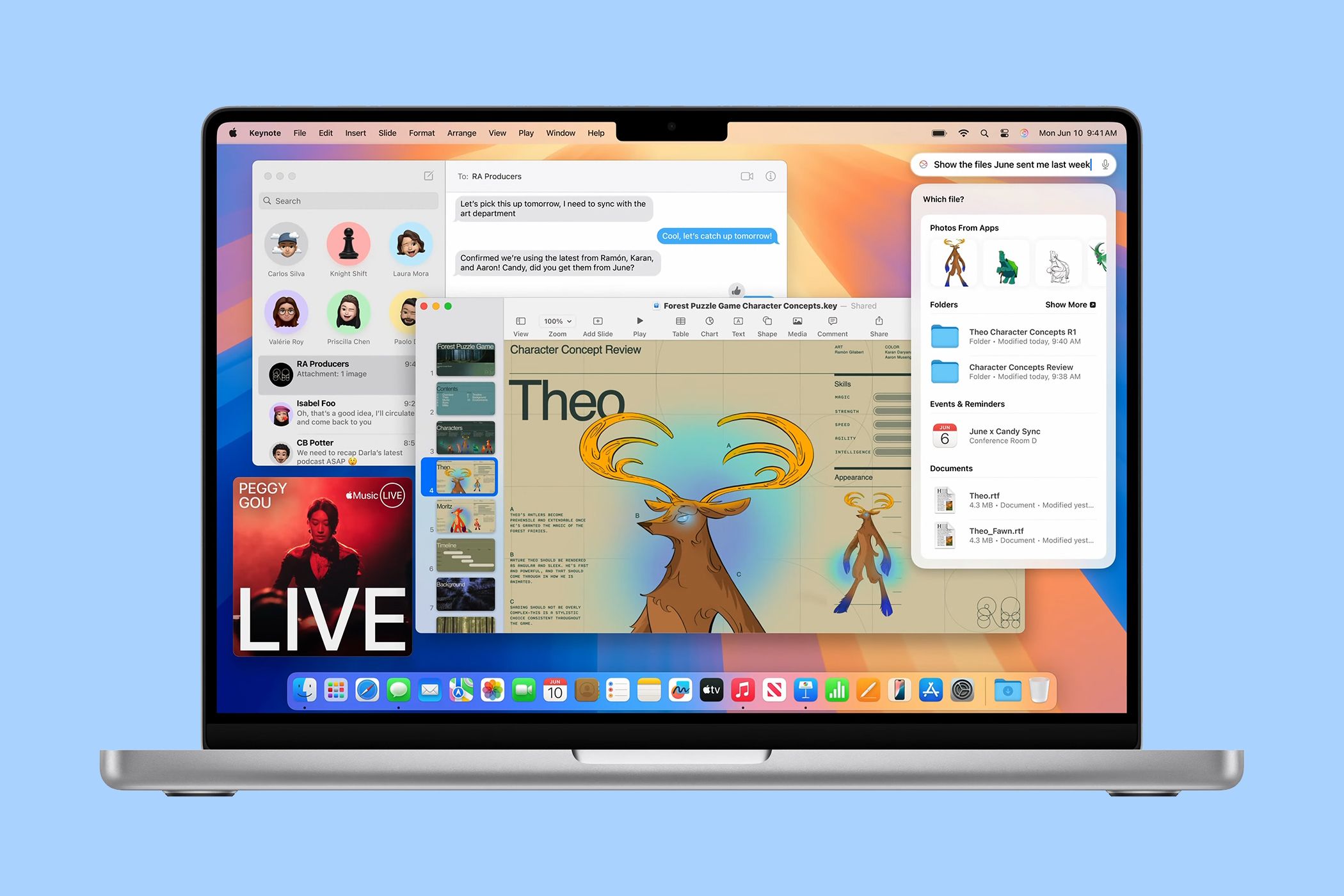اگرچه macOS Sequoia 15.1 نسخهای نقطهای است، اما برخی از ویژگیهای مفید را به همراه دارد که کاربران مک از WWDC 2024 در مورد آن هیجانزده بودهاند. بنابراین، پس از بهروزرسانی Mac خود به این ساخت، مطمئن شوید که این موارد جدید را بررسی کردهاید.
خلاصه عناوین
- ابزارهای نوشتن
- سیری بازطراحی شده
- کاهش وقفه ها حالت فوکوس
- هنگام استفاده از Mirroring آیفون، فایلها را بکشید و رها کنید
اگرچه macOS Sequoia 15.1 نسخهای نقطهای است، اما برخی از ویژگیهای مفید را به همراه دارد که کاربران مک از WWDC 2024 در مورد آن هیجانزده بودهاند. بنابراین، پس از بهروزرسانی Mac خود به این ساخت، مطمئن شوید که این موارد جدید را بررسی کردهاید.
1 ابزار نوشتن
Writing Tools یکی از ویژگیهای Apple Intelligence است که به افزایش تجربه نوشتن شما در macOS Sequoia 15.1 کمک میکند. می توانید از Writing Tools برای تصحیح سریع متن یا بازنویسی متن برجسته شده برای تغییر لحن آن استفاده کنید. همچنین می توانید از آن برای خلاصه کردن و سازماندهی سریع متن انتخاب شده استفاده کنید.
اگر اغلب ایمیل می فرستید یا روی اسناد کار می کنید، Writing Tools می تواند گردش کار شما را تا حد زیادی سرعت بخشد و به شما امکان می دهد پیش نویس خود را تنها با چند کلیک اصلاح کنید. بهترین قسمت؟ میتوانید در هر برنامهای به Writing Tools دسترسی داشته باشید و از آن استفاده کنید—این به برنامههای اپل محدود نمیشود.
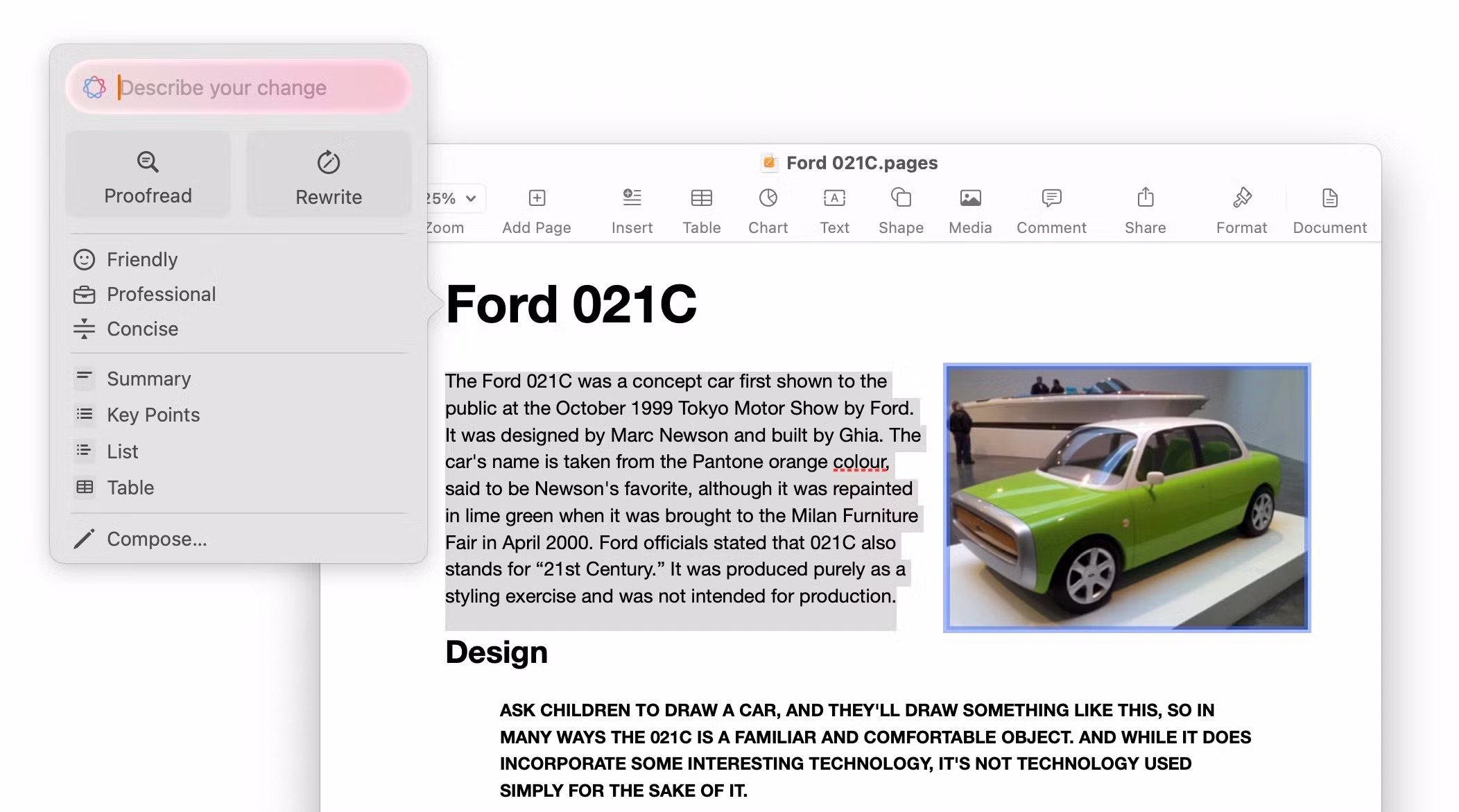
برای استفاده از Writing Tools، متنی را که می خواهید تصحیح یا اصلاح کنید برجسته کنید، روی متن انتخاب شده Control کلیک کنید و Writing Tools را انتخاب کنید. از منوی ظاهر شده، انتخاب کنید که آیا میخواهید لحن را تنظیم کنید، متن را خلاصه کنید یا آن را تصحیح کنید.
توجه داشته باشید که مانند سایر ویژگیهای Apple Intelligence اعلام شده در WWDC 2024، فقط میتوانید به Writing Tools در مکهای سیلیکونی اپل با زبان سیستمی که روی انگلیسی (ایالات متحده) تنظیم شده است دسترسی داشته باشید.
2 سیری بازطراحی شده
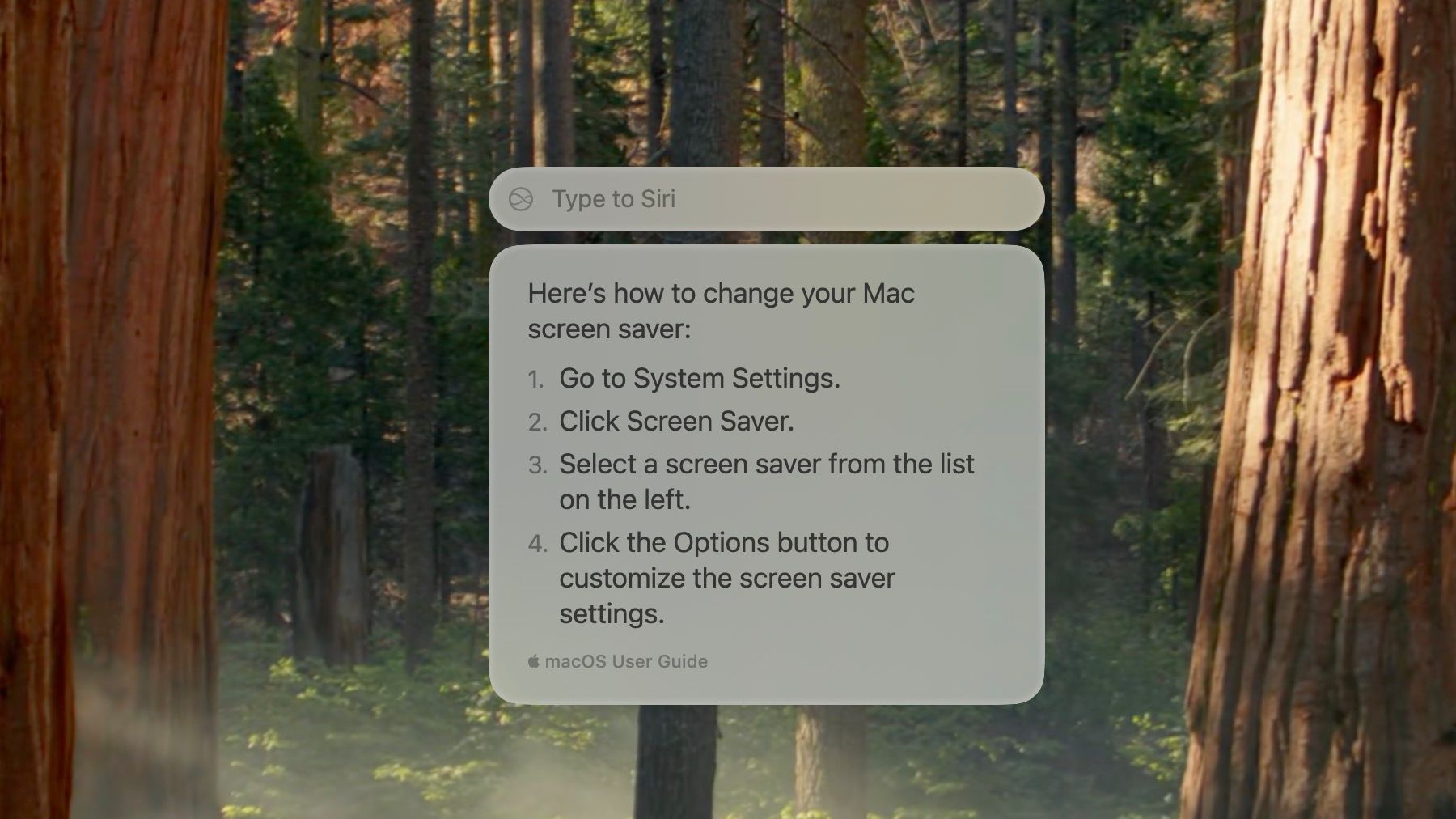
macOS Sequoia 15.1 سیری را اصلاح کرده و ظاهری تازه به آن بخشیده است. می توانید پنجره سیری را روی صفحه نمایش مک خود حرکت دهید و آن را در هر جایی که دوست دارید قرار دهید. بهعلاوه، میتوانید به جای صحبت کردن با آن از «تایپ به سیری» استفاده کنید. هنگامی که از مک بوک خود در عموم استفاده می کنید و نمی خواهید با صحبت کردن با رایانه خود توجه ناخواسته ای را به خود جلب کنید، این کار مفید است.
به لطف Apple Intelligence، سیری نیز هوشمندتر از همیشه است. می تواند زبان طبیعی را بهتر درک کند و دستورات شما را پردازش کند حتی اگر کلمات خاصی را زیر و رو کنید. آگاهی زمینه ای سیری نیز به طور قابل توجهی بهبود یافته است. اکنون می تواند سوالات بعدی را بدون تقلا مانند قبل درک کند.
دستیار صوتی اپل اکنون می تواند به شما در رفع مشکلاتی که ممکن است در آیفون، مک یا سایر محصولات اپل خود با آن مواجه شوید کمک کند. این تغییرات ساده اما مهم سیری را بسیار مفیدتر از قبل کرده است.
3 وقفه ها را کاهش دهید حالت فوکوس
مانند iOS 18.1، macOS Sequoia 15.1 یک حالت جدید تمرکز بر کاهش وقفه های مبتنی بر هوش اپل را معرفی می کند. همانطور که از نام آن پیداست، اعلانهای ناخواسته را کاهش میدهد و فقط موارد مهم را برای کاهش حواسپرتی در اولویت قرار میدهد.
کاهش وقفه حالت فوکوس کاملاً قابل تنظیم است، بنابراین میتوانید برنامهها و افرادی را انتخاب کنید که اعلانهای آنها همیشه انجام میشود. در غیر این صورت، حالت فوکوس از Apple Intelligence برای تجزیه و تحلیل محتوای یک اعلان استفاده می کند و فقط در صورت اهمیت به شما اطلاع می دهد.
برای فعال کردن حالت کاهش وقفه، روی لوگوی اپل در نوار منو کلیک کنید، به تنظیمات سیستم > فوکوس بروید و کاهش وقفه ها را انتخاب کنید.
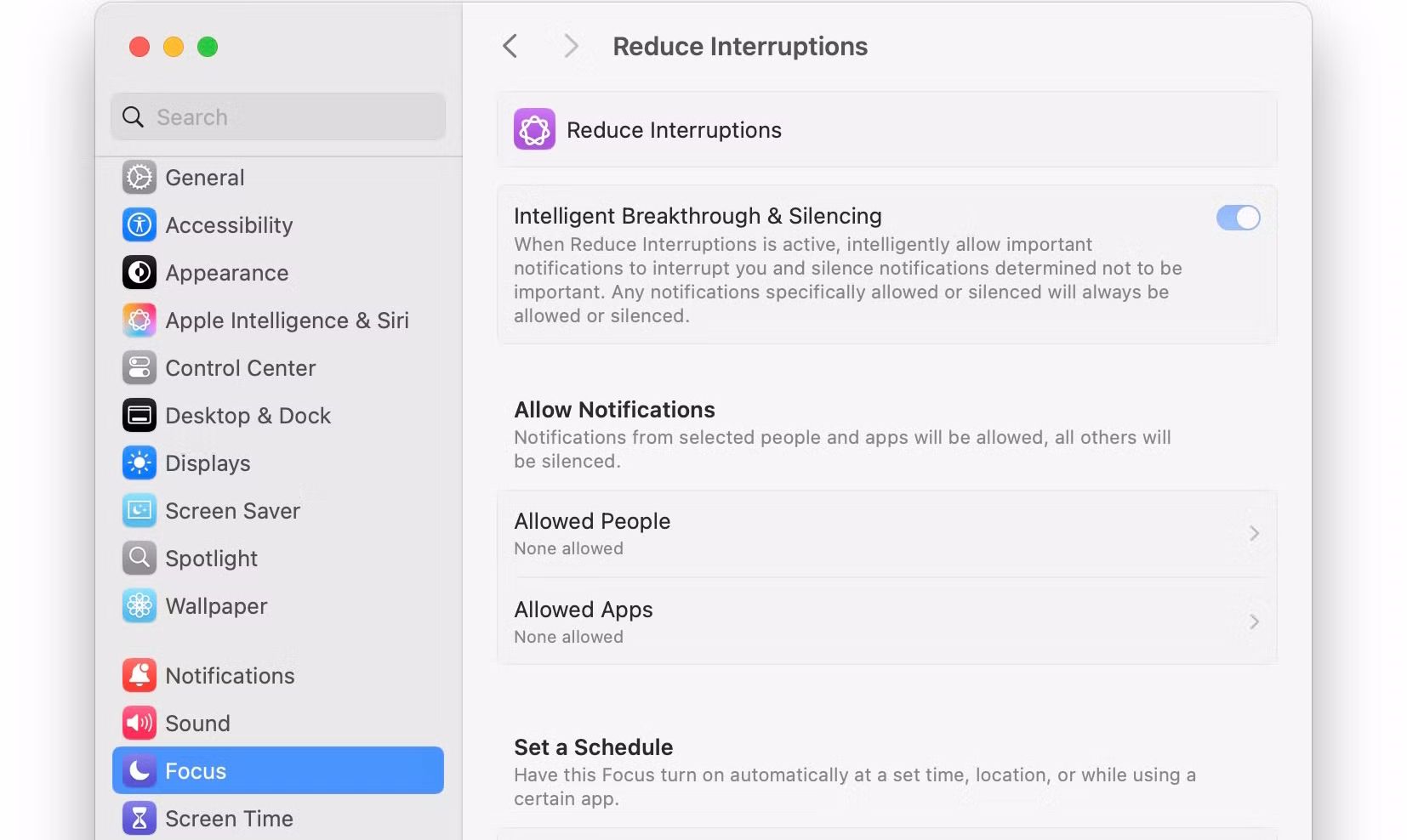
در کنار کاهش وقفه ها، باید از ویژگی خلاصه اعلان در macOS Sequoia 15.1 نیز استفاده کنید. این اعلانهای انباشته را خلاصه میکند تا بتوانید به سرعت در یک نگاه آنها را مرور کنید.
4 فایل ها را هنگام استفاده از Mirroring آیفون بکشید و رها کنید

آیفون Mirroring یکی از بهترین ویژگی های macOS Sequoia است. این به شما امکان می دهد نمایشگر آیفون خود را به صورت بی سیم به مک خود منعکس کنید. حتی بهتر از آن، میتوانید از آیفون خود از مک خود استفاده کنید، از جمله اجرای همه برنامهها و بازیهایتان.
با macOS Sequoia 15.1، iPhone Mirroring حتی بهتر می شود. اکنون می توانید با یک حرکت ساده کشیدن و رها کردن فایل ها را بین مک و آیفون خود (و بالعکس) به صورت بی سیم انتقال دهید. این بسیار راحتتر از استفاده از AirDrop در مک است، به خصوص اگر به طور مکرر از iPhone Mirroring استفاده میکنید.
برای استفاده از این افزوده جدید، نیازی به فعال کردن تنظیمات اضافی ندارید. برنامه مربوطه را در آیفون خود باز کنید و فایل را از مک خود به پنجره آینه شده بکشید. بنابراین، برای انتقال تصویر، برنامه Photos را در آیفون خود از طریق پنجره آینهای باز کنید و سپس فایل تصویر را از مک خود به آن بکشید. برای فایلهای PDF و سایر اسناد، میتوانید برنامه Files را در آیفون خود باز کنید و همان حرکت را انجام دهید.
چندین افزوده جزئی دیگر در macOS Sequoia 15.1 وجود دارد که ارزش بررسی دارد، مانند یک تغییر وضعیت جدید کم مصرف و ویژگیهای Apple Intelligence مانند ابزار Clean Up در برنامه Photos و Smart Reply در برنامه Mail.